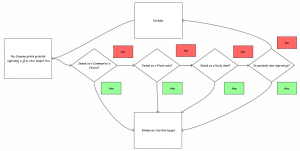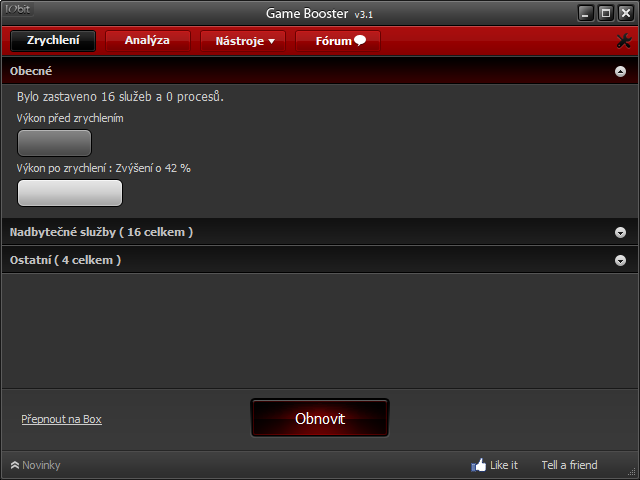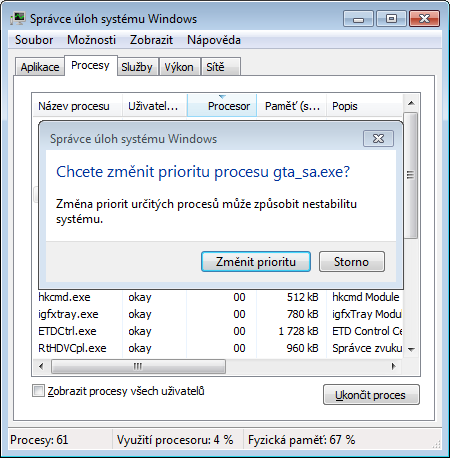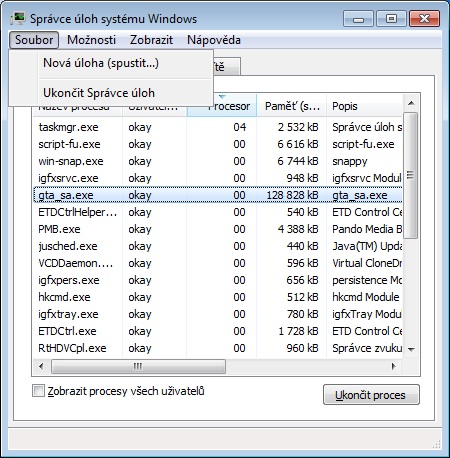Každoroční příležitost k získání levných počítačových her se opět opakuje. K letním měsícům zkrátka výprodej na platformě Steam patří a řada lidí (včetně mě) na něj trpělivě čeká. I když na hry v průběhu roku prakticky nemám čas, není mi líto utratit několik málo euro za skutečně zlevněné položky. Umíte je ovšem rozeznat? Když zavítáte na úvodní stránku a spatříte u svého vysněného titulu slevu, automaticky to neznamená, že její výše se již nebude měnit.
Nejprve bude potřeba si nabízené hry ve slevě rozdělit do několika kategorií. Mezi ty nejzajímavější patří Daily deal, Flash sale a Community’s Choice. Pokud se položka nachází v některé z těchto sekcí, nakupujte, levnější už pravděpodobně nebude. Naopak se obrňte trpělivostí, pokud se na ni vztahuje jen běžná sleva a titul je v obchodě klasicky zařazen. Stává se totiž, že hra se zmíněnou běžnou slevou se dočká ještě razantnějšího snížení ceny a vy tak více ušetříte.
Z výše uvedených informací vyplývá nutnost sledovat aktuální dění v obchodě. Steam však rád tuto těžkou práci udělá za vás. Stačí si přidat toužebné hry na Wishlist a obdržíte emailové upozornění v případě, kdy dojde ke změně ceny. Nezapomeňte se přitom v sekci Account Settings ujistit, že s odesláním informačního emailu souhlasíte. Pakliže vlastníte chytrý telefon, snadno budete v obraze díky aplikaci vyvinuté právě na mobilní zařízení s iOS, Androidem nebo platformou Amazon AppStore.
Hru nekupujte ani v případě, kdy již byla v jedné ze tří zmíněných lukrativních kategorií a vám tato skutečnost unikla, přičemž na ni momentálně platí jen běžná sleva. Poslední den výprodeje se totiž nese v duchu maximálního zlevnění všech položek, kdy se nejoblíbenější nabídky Daily deal a Flash sale vrátí zpět s původní vyšší slevou. Pokud náhodou nebudete mít štěstí, koupíte hru poslední den s běžnou slevou.
Grafické znázornění postupu představuje následující diagram, který jsem nakreslil v programu Pencil. Inspiroval jsem se u tohoto obrázku. Omlouvám se za písmo Comic Sans, nejsem jeho příznivce, dle mého názoru se však do stylu rychlého náčrtu hodí.
Pro uvedená pravidla platí jedna výjimka. Tu symbolizují balíčky titulů konkrétního vývojáře. Pokud si je můžete dovolit, příliš neotálejte. Jedná se totiž o nejvýhodnější způsob získání většího počtu her.
Letní výprodej započal 11. 7. 2013 a bude trvat do 22. 7. 2013. Ozvláštněn je zapojením virtuálních sběratelských karet, které získáváte během hlasování s cílem určit další zlevněnou položku a nakupování. Za každých utracených 10 USD (v našem případě předpokládám 10 EUR) získáte jednu kartu.